Stampa di documenti altamente riservati ([Stampa protetta])
Secure Print
La funzione Secure Print consente di impostare un'ID e password per i dati di stampa e salvare i dati in una casella (Casella documenti riservati) della macchina. Poiché i dati non vengono stampati presto, questa funzione evita che i materiali stampati vadano persi o lasciati incustoditi.
Poiché occorre inserire l'ID e la password dal pannello a sfioramento per stampare i dati salvati nella casella, questa funzione è particolarmente utile per la stampa sicura di documenti altamente riservati.

Come stampare dal computer
Un lavoro singolo consente di stampare un documento di fino a 2999 pagine di lunghezza.
In [Output Method:] nella finestra [Output Method], selezionare [Secure Print].
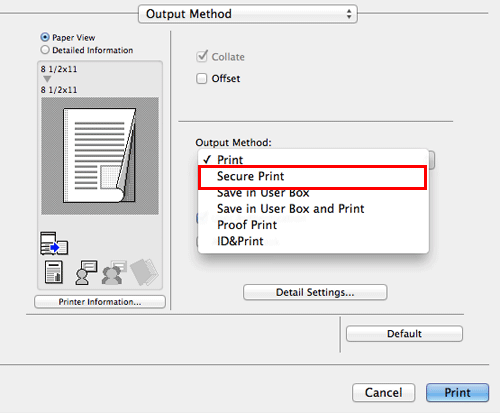
Inserire l'ID e password, quindi fare clic su [OK].
 Quando la casella di controllo [Save Settings] è selezionata, le impostazioni verranno salvate. Quando la casella di controllo [Do not show this window when setting] è selezionata, la finestra di dialogo non è visualizzata la volta successiva. Se si utilizza sempre la stessa ID e password, selezionando questa casella di controllo si elimina l'esigenza di doverle inserire ogni volta.
Quando la casella di controllo [Save Settings] è selezionata, le impostazioni verranno salvate. Quando la casella di controllo [Do not show this window when setting] è selezionata, la finestra di dialogo non è visualizzata la volta successiva. Se si utilizza sempre la stessa ID e password, selezionando questa casella di controllo si elimina l'esigenza di doverle inserire ogni volta.Eseguire la stampa.
I dati sono salvati nella Casella utente documento sicuro. Proseguire a "Operazioni su questa macchina".
 È possibile emettere un'istruzione di stampa dal Pannello di controllo prima del completamento della scansione dei dati di stampa sulla macchina. Tuttavia, la stampa è eseguita dopo il completamento della scansionate dei dati di stampa sulla macchina.
È possibile emettere un'istruzione di stampa dal Pannello di controllo prima del completamento della scansione dei dati di stampa sulla macchina. Tuttavia, la stampa è eseguita dopo il completamento della scansionate dei dati di stampa sulla macchina.
Operazioni su questa macchina
I dati stampati con la funzione Secure Print sono salvati nella Casella documenti riservati. Per stampare i dati salvati, occorre inserire l'ID e password specificate nel driver di stampa.
Per informazioni dettagliate sulla procedura di stampa, fare riferimento a [Stampa di file in una Casella] .

 È possibile limitare la stampa dal computer alla sola Secure Print. (predefinito: [No]). Per informazioni dettagliate, fare riferimento a
È possibile limitare la stampa dal computer alla sola Secure Print. (predefinito: [No]). Per informazioni dettagliate, fare riferimento a